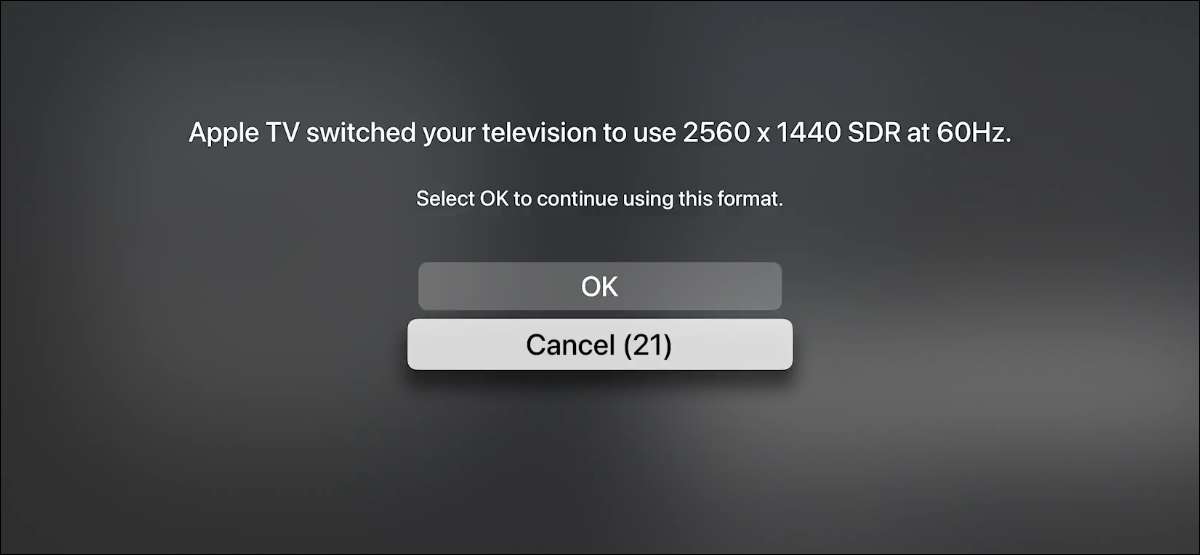
Lorsque vous connectez l'écran Apple TV à n'importe quel affichage, il essaie de détecter et de choisir automatiquement la résolution correcte. Au cas où il échoue, vous pourriez être coincé avec une qualité d'image moins que idéale. Voici comment vous pouvez changer rapidement la résolution de votre écran Apple TV.
La première chose à faire est de vérifier la résolution optimale pour votre affichage. Cela sera généralement mentionné dans la liste des produits sur le site Web du fabricant d'affichage. Si ce n'est pas là, il sera mentionné sur la boîte que l'écran expédié avec. Dans certains cas, après la connexion de votre connexion, l'écran affiche une boîte de dialogue à l'écran avec la résolution correcte.
Une fois que vous avez déterminé la bonne résolution d'affichage, ouvrez l'application "Paramètres" sur votre Apple TV.
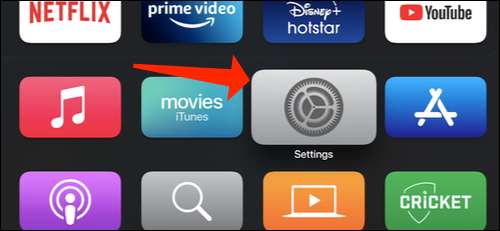
Ensuite, sélectionnez "Vidéo et audio".
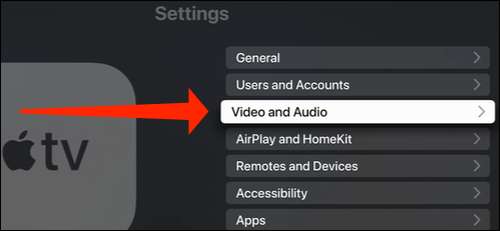
Accédez à l'option "Format".
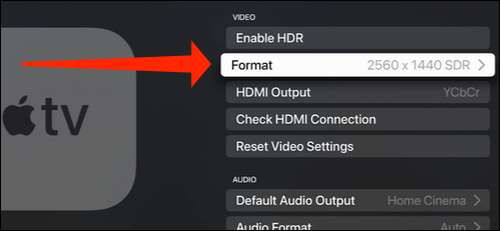
Cette page affiche certaines résolutions d'affichage standard telles que 4K HDR 50Hz, 1080P SDR 60Hz, etc. Ici, vous pouvez sélectionner la résolution de votre écran.
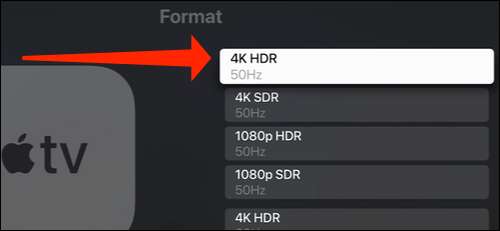
Le seul problème est que ce ne sont pas des valeurs précises et peuvent ne pas correspondre à la résolution recommandée à votre affichage. Pour obtenir cela, faites défiler vers le bas et sélectionnez "Autres formats".
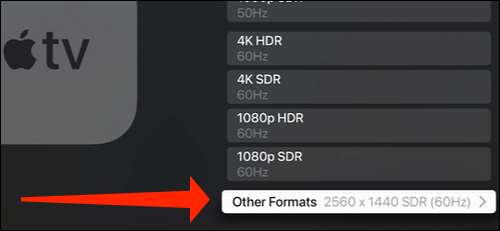
C'est là que vous verrez des valeurs de résolution d'affichage exactes telles que 2560 × 1080 HDR 60Hz, ainsi que d'autres résolutions non mentionnées à l'écran précédent. Sélectionnez la résolution d'affichage correcte ici.
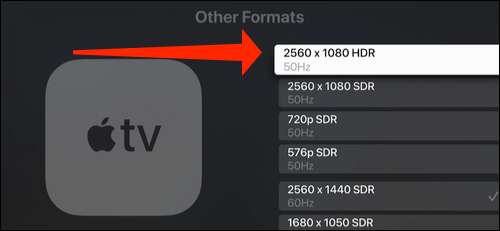
Si Apple TV parvient à passer à la résolution correcte, il affichera un message qui indique qu'il a été capable de modifier la résolution. Choisissez "OK".
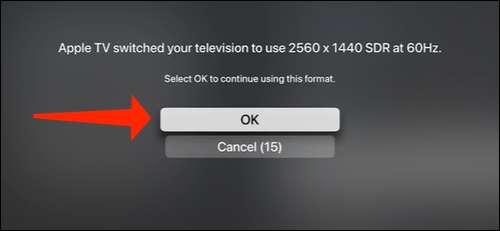
C'est tout ce que vous avez besoin de faire ici. Si le passage à une résolution différente est infructueux, vous pouvez voir un écran noir pendant plusieurs secondes et votre affichage pourrait même s'éteindre seul. Appuyez sur le bouton MENU de votre Apple TV Remote Pour revenir à la résolution d'origine, vous pouvez ensuite essayer de la modifier à nouveau à une résolution compatible.
Voulez-vous jouer à des jeux sur l'Apple TV? Essayez de connecter un Contrôleur PS4 ou un Contrôleur Xbox à l'Apple TV pour une meilleure expérience de jeu.
EN RELATION: 14 conseils et astuces à distance de Apple TV à distance.







